软件准备:
- VMware虚拟机
- ISO系统镜像文件
选择创建虚拟机→典型→下一步→点击稍后安装操作系统
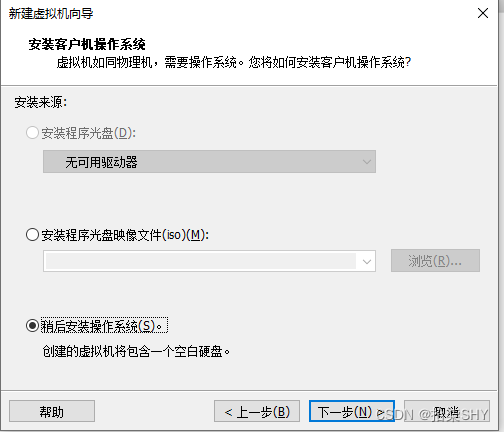
选择Linux系统和对应版本
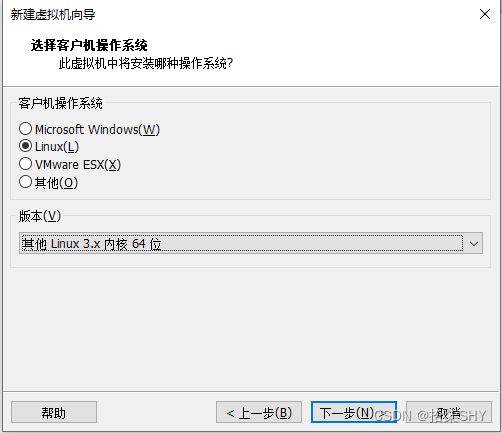
输入虚拟机名称和选择保存位置
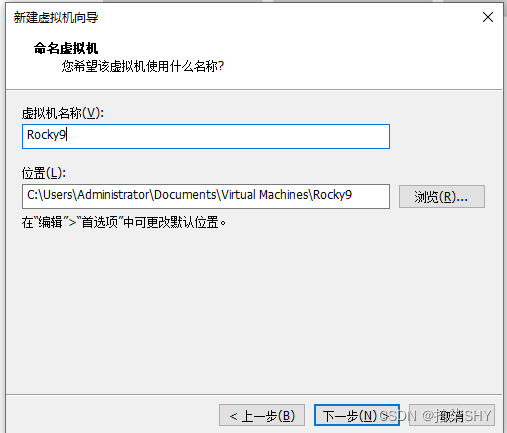
设置磁盘大小
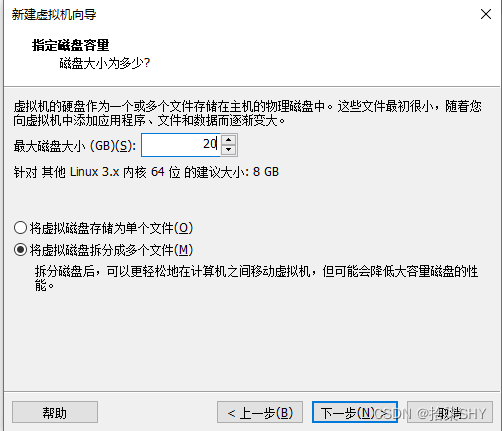
根据需要自定义硬件配置→完成
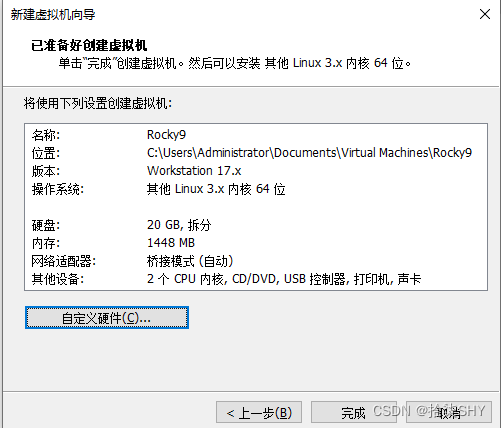
然后点击编辑虚拟机设置→CD/DVD→选择ISO镜像
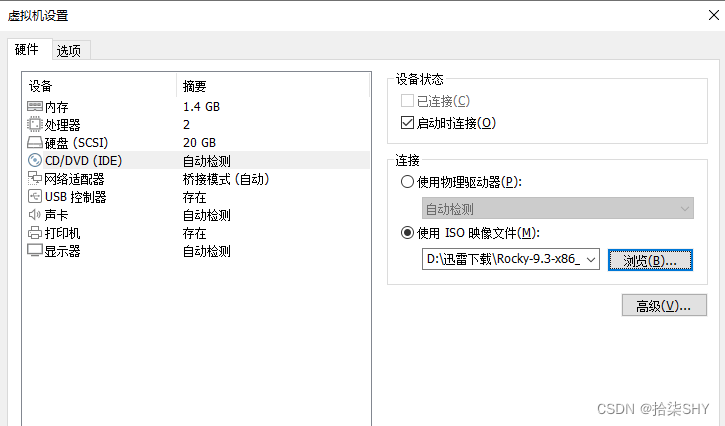
然后开启虚拟机→选择第一个(安装rocky)→等待
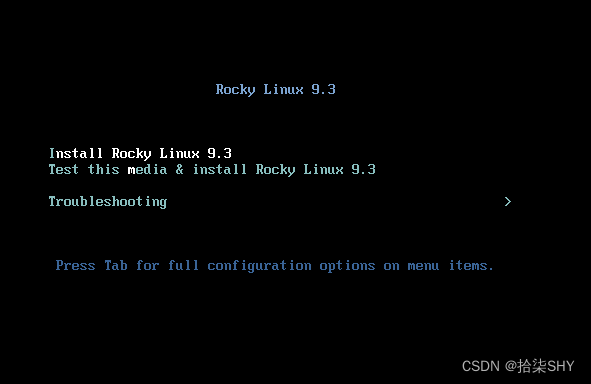
选择安装语言→Continue
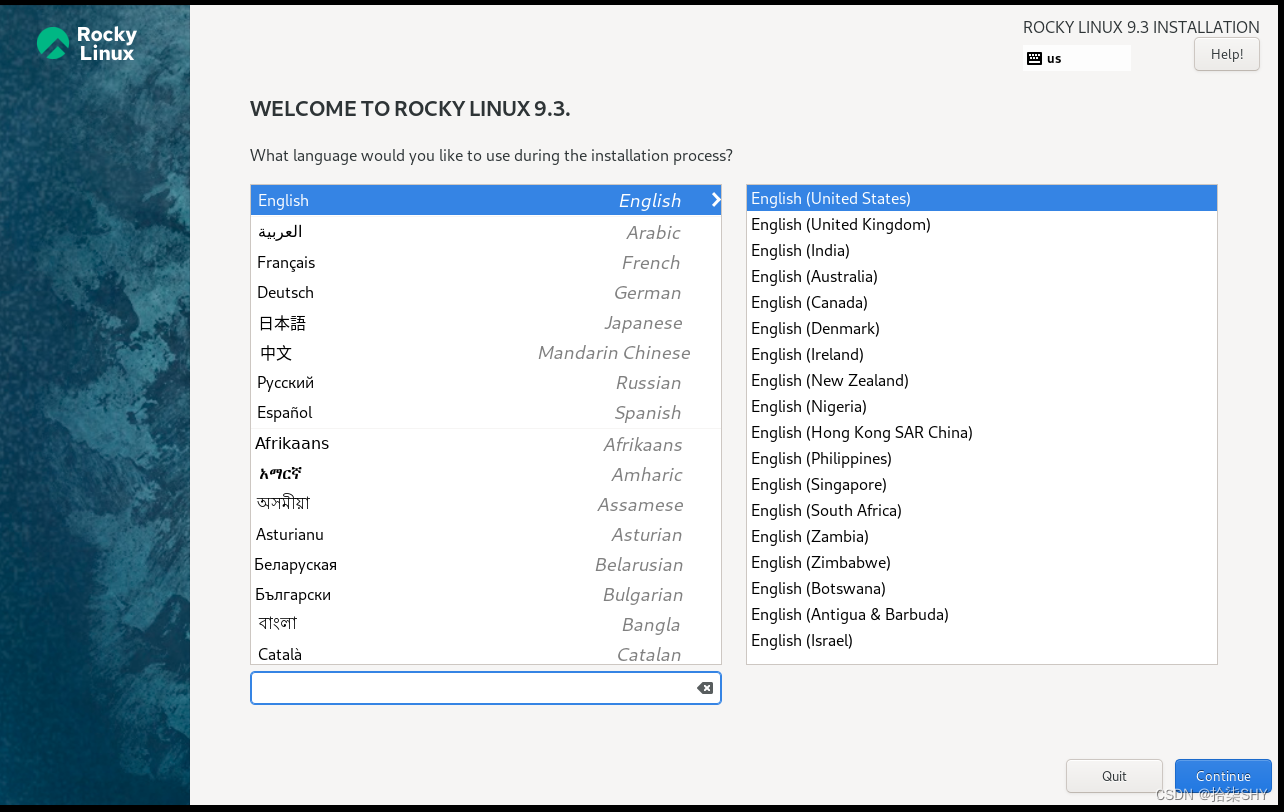
选择Installation Destination(安装位置)
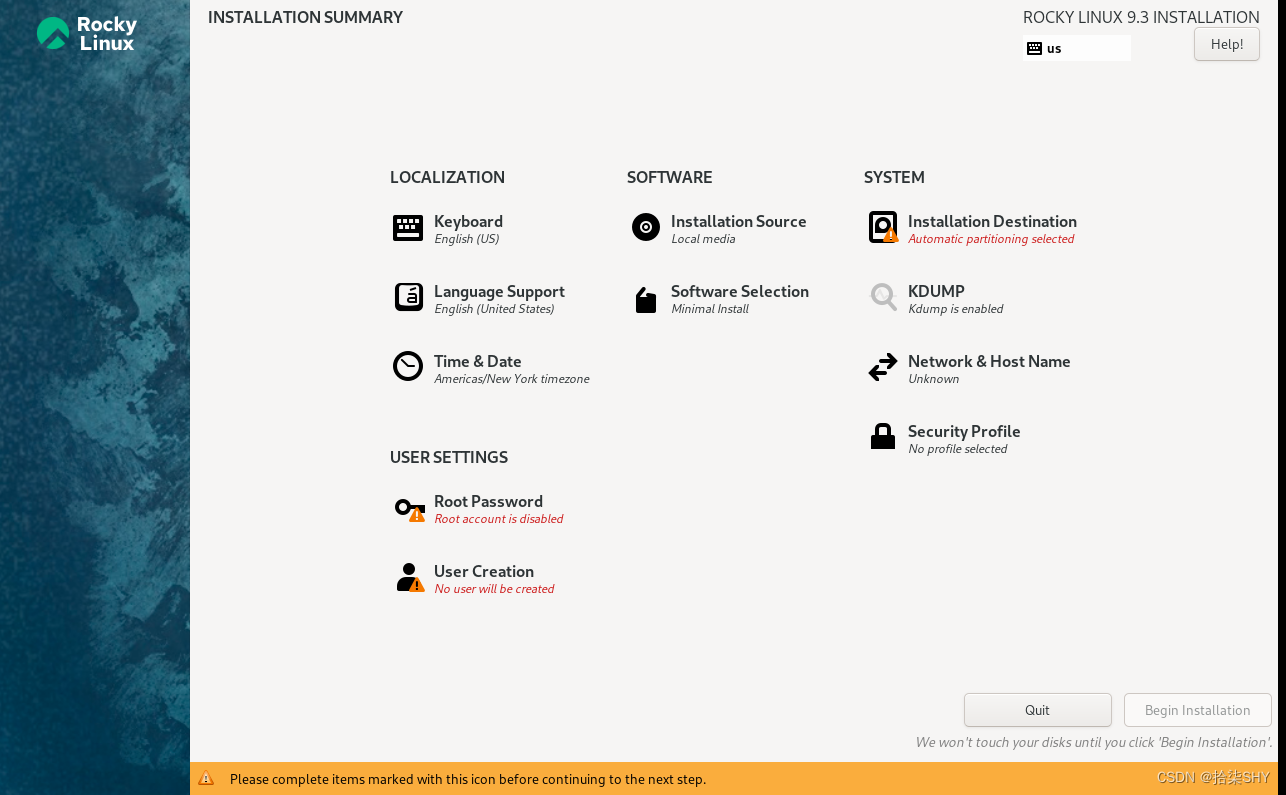
默认配置即可→Done
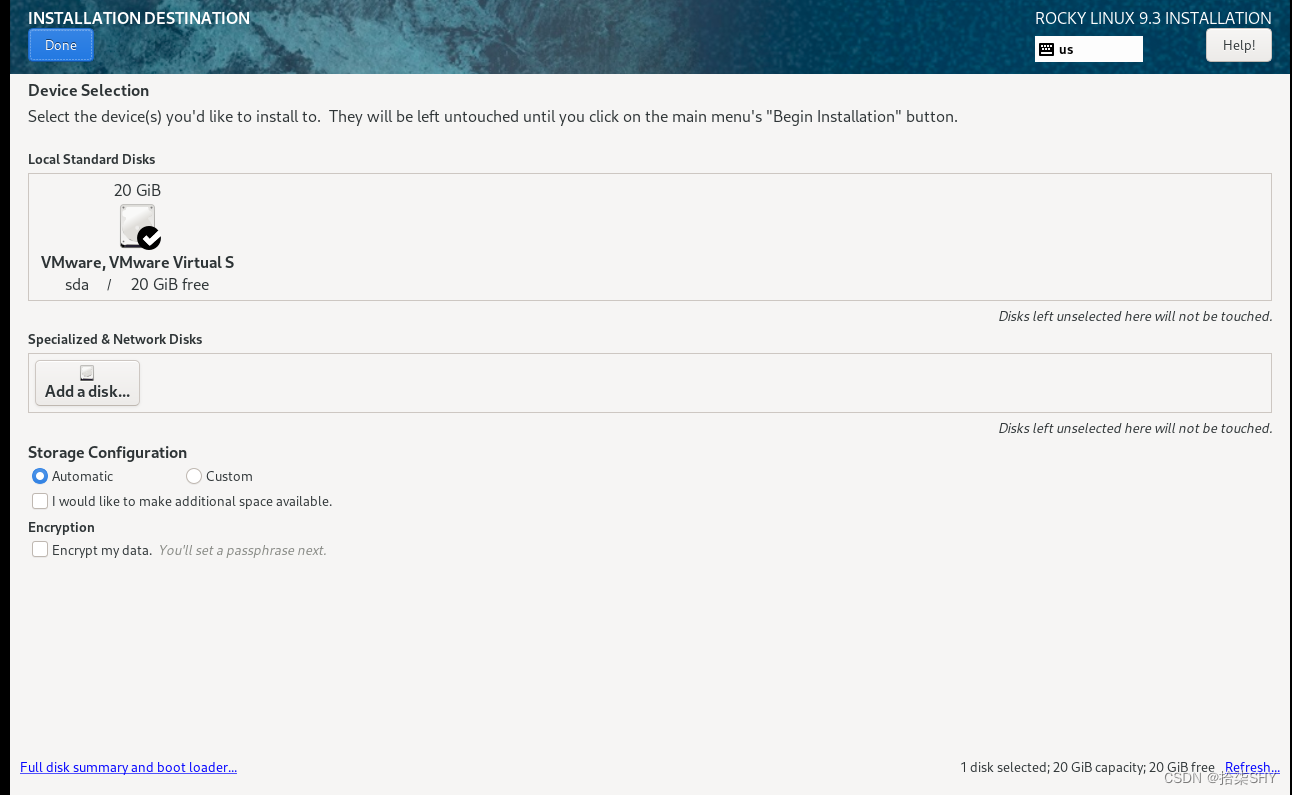
点击Root Password(ROOT账户密码)→输入密码→Done
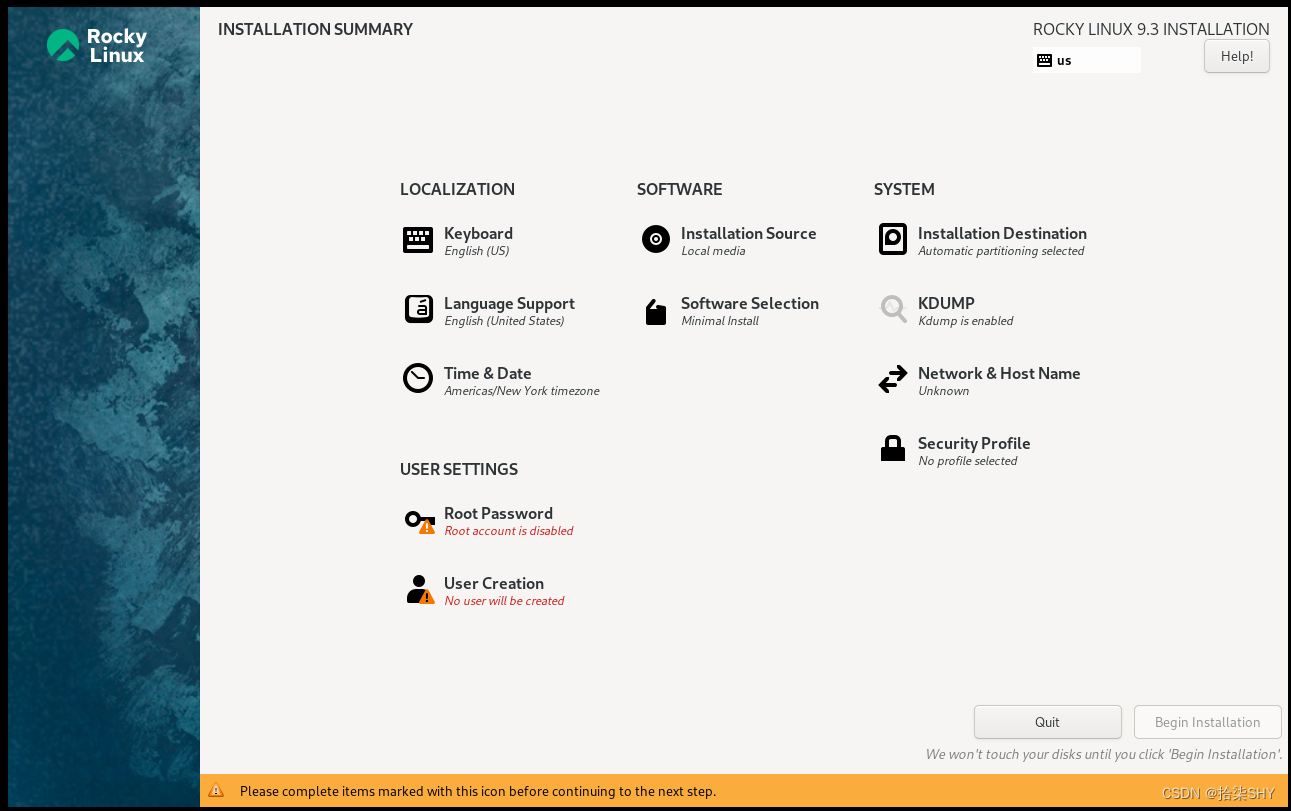
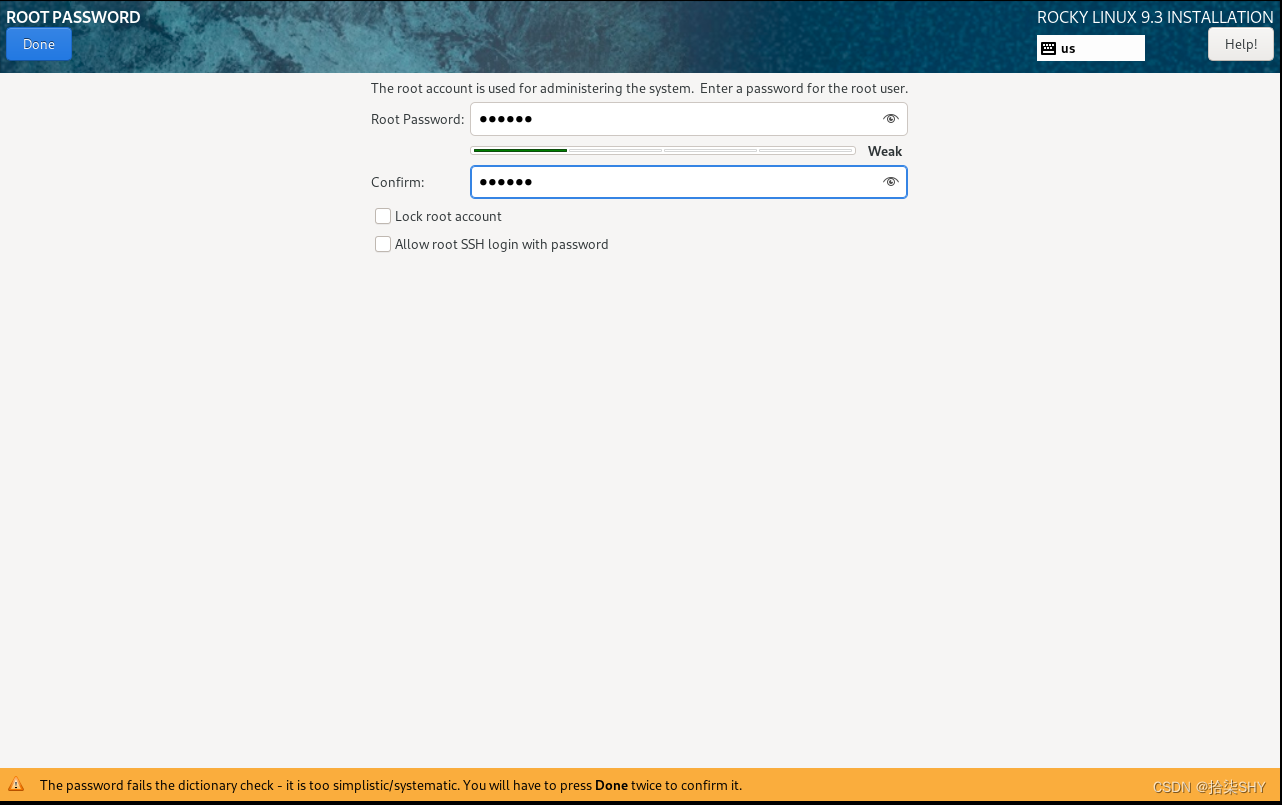 其他还有软件选择安装和网路配置等,这里默认
其他还有软件选择安装和网路配置等,这里默认
点击Begin Installation→等待安装完成
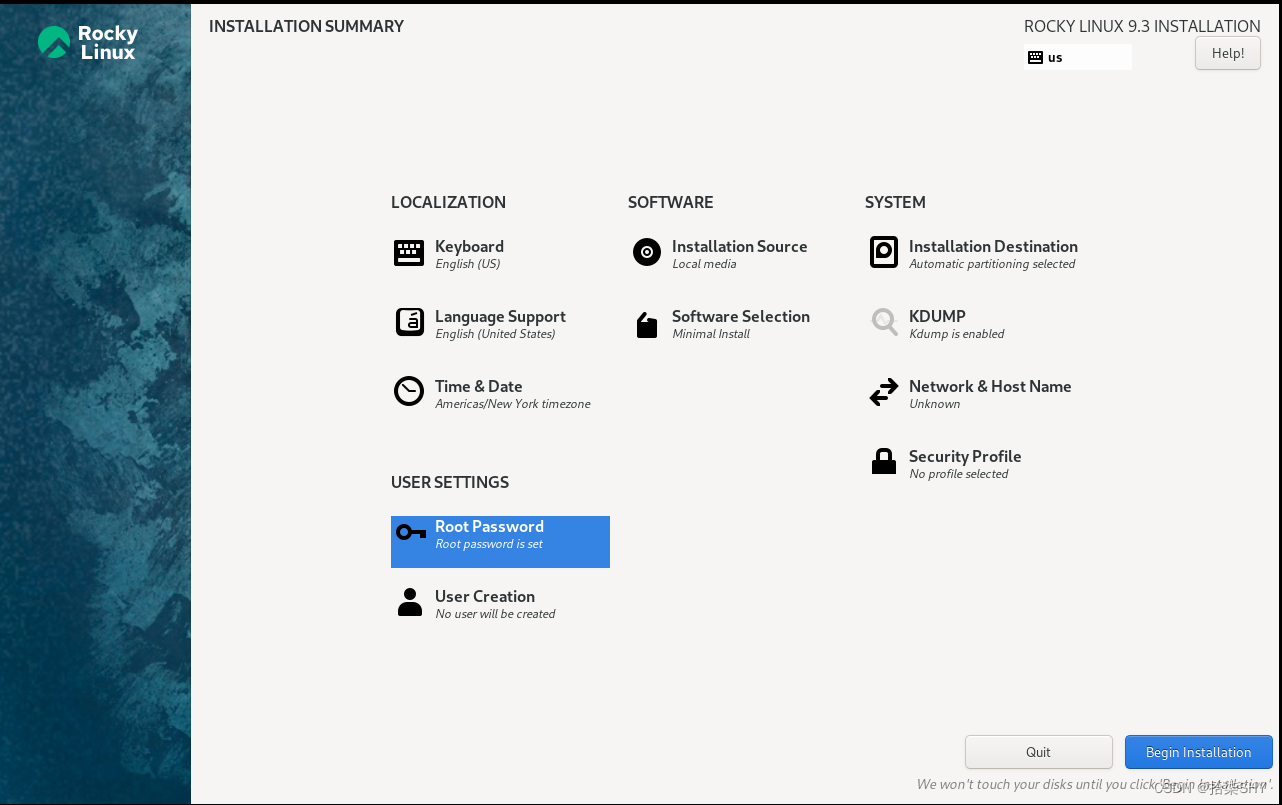
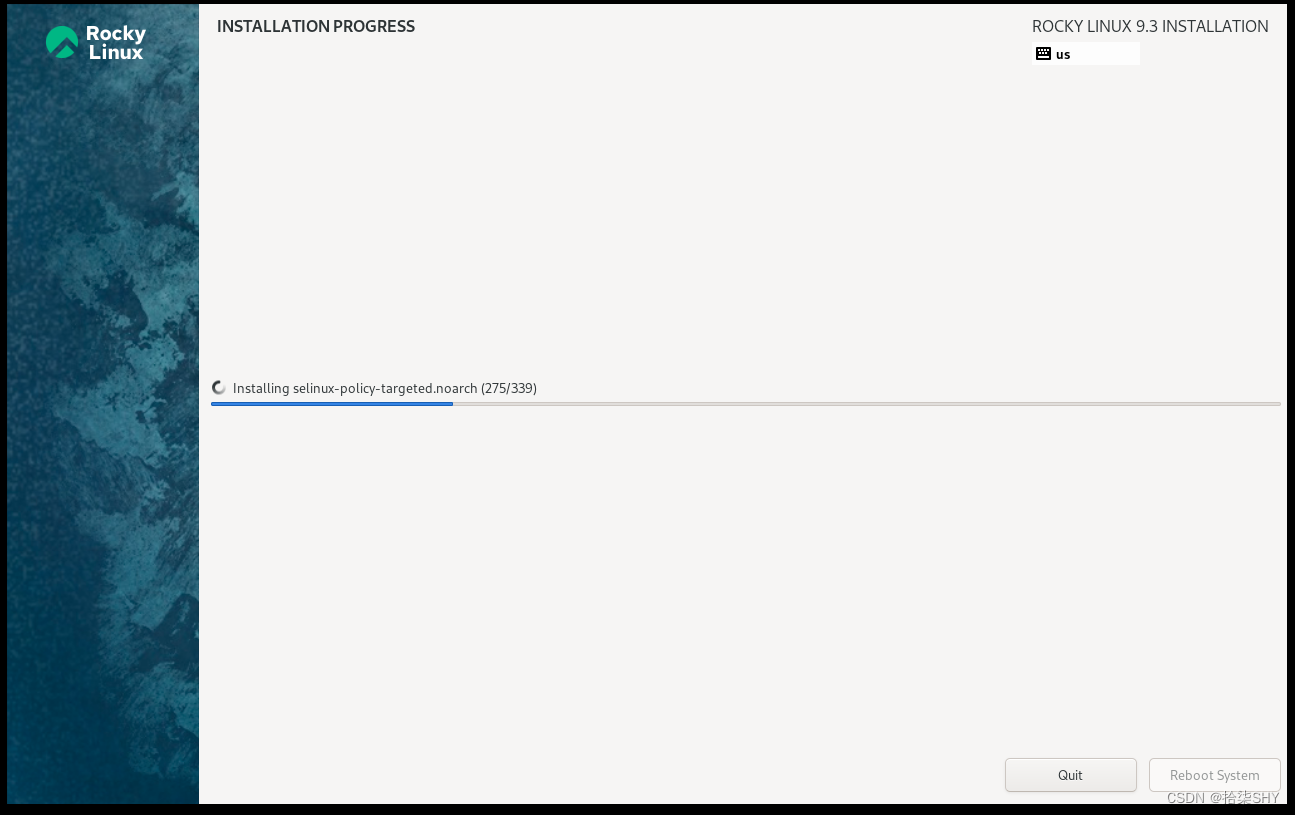 点击Reboot System→等待重启
点击Reboot System→等待重启
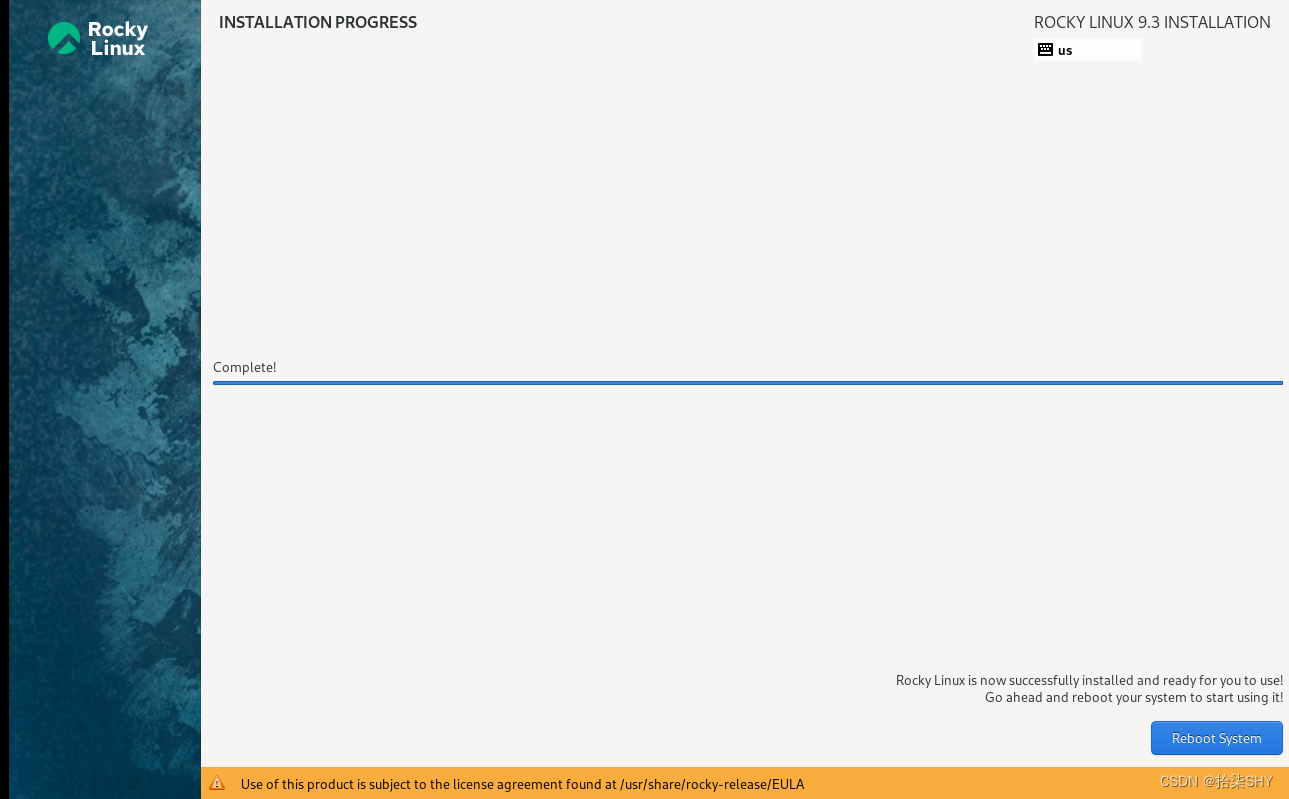
安装完成
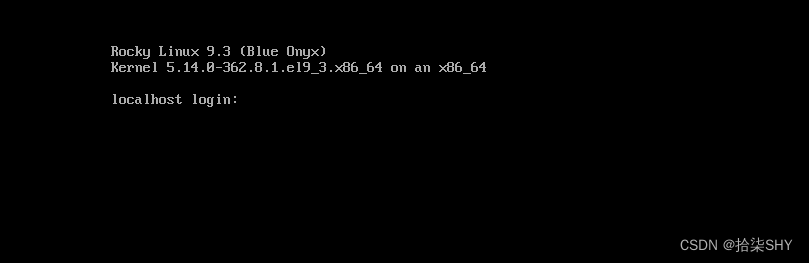







 本文详细描述了如何使用VMware创建一个新的虚拟机,安装RockyLinux系统,包括设置磁盘、配置语言、密码、安装路径以及基本的网络设置,最后完成安装过程。
本文详细描述了如何使用VMware创建一个新的虚拟机,安装RockyLinux系统,包括设置磁盘、配置语言、密码、安装路径以及基本的网络设置,最后完成安装过程。















 412
412

 被折叠的 条评论
为什么被折叠?
被折叠的 条评论
为什么被折叠?










